wifi监控怎么安装 wifi无线网络摄像机安装指南
随着无线网络技术的不断发展,wifi监控系统已经成为许多家庭和企业的首选安全设备,安装wifi无线网络摄像机是一种常见的监控方式,可以帮助用户实时监控家庭、办公室、商店等场所的安全情况。安装wifi监控系统需要一定的技术知识和操作步骤,下面将为大家介绍wifi无线网络摄像机的安装指南,希望能够帮助大家更好地了解和使用这一安全设备。
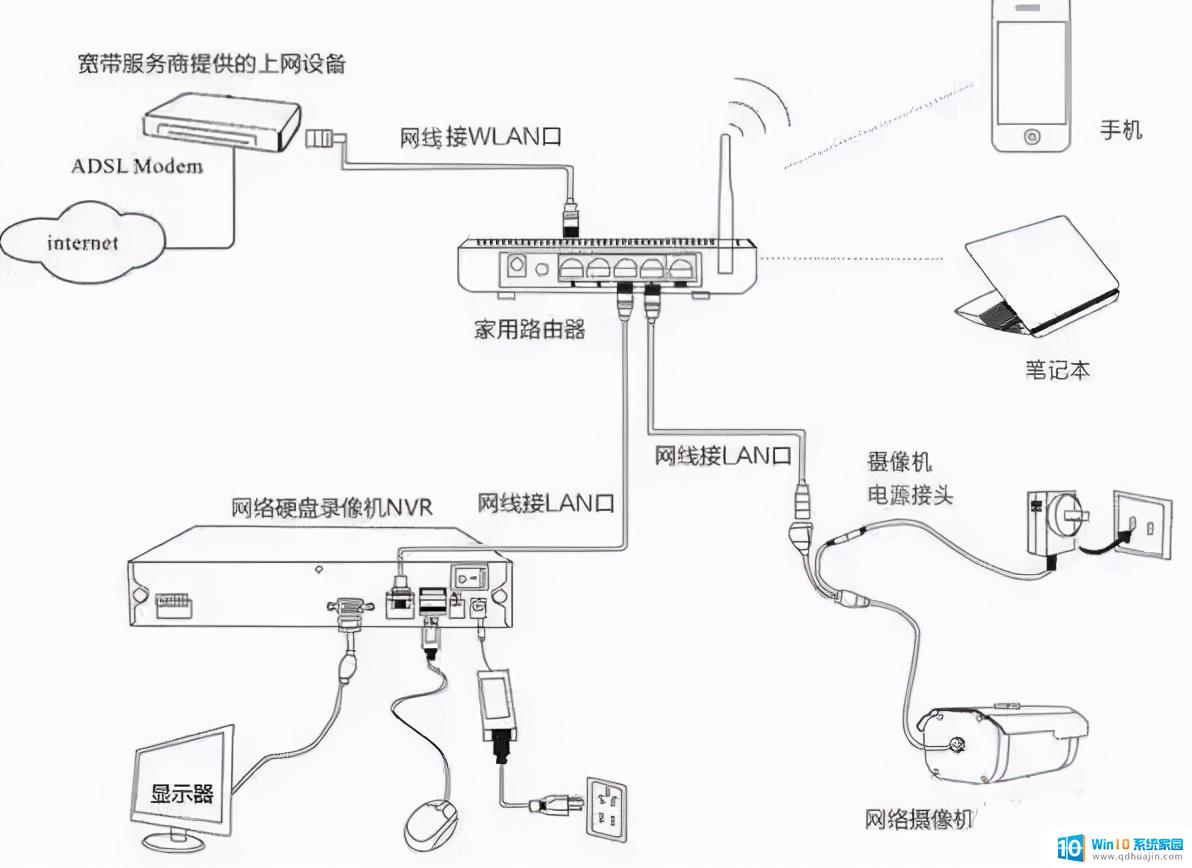
工具原料需要哪些
电脑,无线监控摄像头; 无线路由 器、 网线 2条、安卓或 苹果 手机1部
安装的方法以及步骤
1、首先购买网络无线摄像头,像素建议大家购买100万以上的
2、无线路由器是必不可少的哦
3、买回后,我们进行调试,插上电源,打开我们的无线路由器
4、连接摄像头和路由器的方法接线图,将网线连接至摄像头和路由器,路由器连接电脑,检查无误打开电源
5、首先我们要找第一个软件,就是IP搜索工具,打开搜索工具,点击搜索,有的软件是客户端可以搜索,记住,大部分机子都是根据搜索到的IP地址输入到IE浏览器进行各项参数设置
6、搜索到IP地址,双击进入IE页面
7、首先下载控件,安装后双击搜索出来的IP地址再次打开浏览器,输入用户名和密码,一般是用户名都是admin,密码有的是空,有的是admin,1111,6666,8888,123456,都有,根据产品说明来输
8、登录到IE页面,主页就看到摄像头的图像了
9、点击上面的各项设置,由于设置内容较多,请看说明书进行,这里我注明几个重点,无线功能一定要在这里设置,如图所示,打上钩,连接你的路由器,输入密码,点击最下面的应用或者确认或者使能保存
10、P2P选程监控也需要在设置里打上勾才能 远程监控 哦
11、其他的设置,如果不是专业人士就不要设置了,搞错了就需要打售后电话人员帮您解决了
12、移动侦测报警这个是必须的,需要根据你购买的wifi无线摄像头的安装来设定
13、手机登陆摄像头平台,下载手机客户端APP,安装;手机打开软件,找到添加摄像头,点击下方的扫描二维码,扫描摄像头下面的二维码,成功添加;或者手机在和摄像头在同一个局域网,可以直接点击搜索的哦
14.最后点击输入密码,并且在家里需要安装监控的地方安装上你的摄像头就可以了
虽然步骤比较多,但是总体来说就是激活以及将wifi无线摄像头跟你的电脑、手机连接在一起就可以了。一旦设置成功,也就是说wifi无线摄像头跟你的手机连接在一起之后。即使你没有在家里,也可以随时随地打开你的手机看到了监控下的画面。这样就不用再担心小偷在你不知道的时候光顾了,同时如果家里的老人家或者小朋友遇到什么危险,也能够及时解决,真是一举多得。
以上就是wifi监控怎么安装的全部内容,碰到同样情况的朋友们赶紧参照小编的方法来处理吧,希望能够对大家有所帮助。
wifi监控怎么安装 wifi无线网络摄像机安装指南相关教程
热门推荐
系统安装教程推荐
- 1 下载一半的安装包怎么删除 电脑安装包删除方法
- 2 win11edge浏览器active插件加载设置 edge浏览器插件安装指南
- 3 win11无法安装软件的教程 Win11升级后无法安装软件怎么办
- 4 win11怎么使用谷歌浏览器 谷歌浏览器安装教程
- 5 wim win10 安装 win10系统怎么装U盘
- 6 win11怎么也安装不上 framework3.5 win11netframework3.5安装不了怎么处理
- 7 win11不能安装太极神器 win11检测工具安装失败怎么办
- 8 win11安装到83不动了 Win11 24H2 安装 9 月更新问题
- 9 acer台式电脑安装win10教程 win10系统怎么装U盘
- 10 win11在哪里添加打印机 新电脑安装打印机步骤
win10系统推荐
- 1 萝卜家园ghost win10 64位家庭版镜像下载v2023.04
- 2 技术员联盟ghost win10 32位旗舰安装版下载v2023.04
- 3 深度技术ghost win10 64位官方免激活版下载v2023.04
- 4 番茄花园ghost win10 32位稳定安全版本下载v2023.04
- 5 戴尔笔记本ghost win10 64位原版精简版下载v2023.04
- 6 深度极速ghost win10 64位永久激活正式版下载v2023.04
- 7 惠普笔记本ghost win10 64位稳定家庭版下载v2023.04
- 8 电脑公司ghost win10 32位稳定原版下载v2023.04
- 9 番茄花园ghost win10 64位官方正式版下载v2023.04
- 10 风林火山ghost win10 64位免费专业版下载v2023.04